Сравнение атрибутов таблицы—ArcMap | Документация
Доступно с лицензией Data Reviewer.
Таблицы и пространственные объекты содержат поля, которые соответствуют друг другу. Если поля содержат сходную информацию, можно сравнить атрибуты объектов со значениями таблицы. Например, можно сравнить значения масштаба в таблице и в классе пространственных объектов, для обеспечения того, чтобы эти значения были одинаковы.
Также можно сравнить значения в двух классах объектов или в двух таблицах. Например, можно подтвердить, что мосты и транспортные объекты, связанные с ними, обладают одинаковым значением атрибута Категории Состояния.
При проверке Таблицы на таблицу атрибутов можно сравнить значения двух разных таблиц, двух разных классов объектов или таблицы и класса объектов. Эта проверка может быть применена в отношении всех пространственных объектов выбранного класса, подтипа, или набора объектов, подобранного с помощью SQL запроса.
Примечание:
Если проверка идет по двум таблицам, результаты должны быть отражены в таблице Reviewer для обеспечения работы с ними. Это означает, что необходимо запустить Сеанс Data Reviewer.
После того как определен критерий проверки, можно настроить примечания и рейтинг степени серьезности. Примечания позволяют уточнять описание для объекта, который был записан в таблицу Reviewer, и копировать их в поле Примечания таблицы Reviewer. Рейтинг степени серьезности позволяет вам отметить степень важности для результатов Reviewer с терминами вашего процесса обеспечения/контроля качества. Чем меньше значение показателя, тем выше приоритет результата проверки.
- Запустите ArcMap.
- В главном меню щелкните Настройка > Панели инструментов > Data Reviewer.
- Если проверяется две таблицы, начните Сеанс Data Reviewer в одной из следующих рабочих областей.

- Файловая, персональная база геоданных или база геоданных SQL Server Express.
- многопользовательская база геоданных
- Существующая рабочая область Reviewer.
- Нажмите стрелку ниспадающего списка Выбрать проверку данных (Select Data Check) на панели инструментов Data Reviewer нажмите знак (+) радом с Проверками таблиц (Table Checks), затем нажмите Проверка Таблицы на таблицу атрибутов (Table to Table Attribute Check).
- При необходимости введите уникальное имя для проверки в текстовом поле Название проверки.
Примечание:
В заголовке можно использовать описание условий, которые находятся с помощью данной проверки. Это может быть полезным, когда есть несколько экземпляров одной проверки для оценки одних и тех же классов пространственных объектов или таблиц, с разными оценочными параметрами.
- Нажмите стрелку ниспадающего списка Класс объекта или пространственного объекта/подтип (Feature or Object Class/Subtype) в поле Класс объекта 1 (Feature or Object Class 1) и выберите класс объекта и подтип, которые подлежат проверке.

- Чтобы запустить проверку для целого класса пространственных объектов и сохранить это в настройках, отметьте опцию Всегда запускать для всей базы данных.
- Чтобы запустить проверку для отдельных объектов в классе пространственных объектов, нажмите SQL для создания SQL-запроса.
- Повторите операции 6-8 для поля Класс объектов 2 (Feature or Object Class 2).
Примечание:
Если необходимо произвести проверку, используя отобранные объекты в классе объектов 1 и все объекты в классе объектов 2, установите флажок Всегда выполнять для всей базы данных (Always Run on Full Database).
- Выберите одну из опций проверки атрибутов в области Атрибуты (Attributes).
Для сравнения определенных атрибутов на основании определения условий ошибки
Выберите опцию Сравнить Атрибуты (Compare Attributes) и перейдите к операции 11.
Сравнить определенные атрибуты без определения условий, указывающих на ошибку
Выберите опцию Сравнить все атрибуты (Compare All Attributes) и перейдите к операции 12.

Для сравнения всех атрибутов
Выберите опцию Сравнить все атрибуты (Compare All Attributes) и перейдите к операции 13.
- Если вы выбрали опцию Сравнить атрибуты (Compare Attributes), выполните следующие действия:
- Нажмите Выбрать атрибуты (Select Attributes).
Откроется диалоговое окно Сравнить атрибуты (Compare Attributes). Классы объектов 1 и 2 автоматически заполнят поля Источник данных 1 (Data Source 1) и Источник данных 2 (Data Source 2).
- Нажмите стрелку ниспадающего списка Атрибут источника данных 1 (Data Source 1 Attribute) и выберите поле для сравнения.
- Нажмите стрелку ниспадающего списка Атрибут источника данных 2 (Data Source 2 Attribute) и выберите поле для сравнения.
- Нажмите стрелку ниспадающего списка Оператор (Operator) и выберите оператор для сравнения.
- Щелкните Добавить.
Данное условие будет добавлено в список Условия ошибки (Error Conditions).
- Повторите операции 11b–11e при необходимости.

Примечание:
Оператор AND предназначен для внутреннего использования системой между условиями ошибки, когда определено несколько условий ошибки.
- Нажмите ОК.
- Перейдите к шагу 13.
- Нажмите Выбрать атрибуты (Select Attributes).
- Если вы выбрали опцию Сравнить все атрибуты (Compare All Attributes) и хотите проигнорировать определенные атрибуты, выполните следующие действия:
- Установите флажок Игнорируемые атрибуты (метаданные уровня объекта) (Attributes to Ignore (Feature Level Metadata)).
- Щелкните Выбрать атрибуты (Select Attributes).
Откроется диалоговое окно Игнорируемые атрибуты (Attributes To Ignore) с полями, общими для двух таблиц.
- Установите флажки рядом с названиями атрибутов, которые надо проигнорировать при сравнении значений.
Подсказка:
Для постановки или снятия флажков со всех атрибутов, нажмите кнопку Выбрать все (Select All) или Очистить все (Clear All), соответственно.

- Нажмите ОК.
Откроется диалоговое окно Свойства проверки Таблицы на таблицу атрибутов.
- Перейдите к шагу 13.
- Если необходимо найти несовпадающие атрибуты, отметьте опцию Нет – найти строки, которые не совпадают (Not — find rows that do not match).
- При необходимости введите описание для результатов проверки в текстовом поле Примечания в области примечаний Reviewer.
- При необходимости щелкните стрелку ниспадающего списка Важность и выберите значение, указывающее на приоритет результатов проверки в области Примечания Reviewer.
Важность указывает на серьезность результата проверки. Диапазон этих значений от 1 до 5, где 1 обозначает высший приоритет, а 5 — низший.
- Нажмите ОК.
- Щелкните кнопку Запустить проверку данных на панели инструментов Data Reviewer.
Откроется диалоговое окно Объекты для проверки.
- Выберите опцию в области Объекты для проверки.
- Выбранный набор – проверка выполняется на объектах, выбранных в данный момент на карте.

- Текущий экстент – проверка выполняется для текущего экстента карты, управляемого масштабом карты.
- Определяющий запрос – проверка выполняется на объектах, отображаемых в соответствии с определяющими запросами, которые были созданы для класса пространственных объектов.
- Вся база данных – проверка выполняется по всем объектам класса пространственных объектов.
- Выбранный набор – проверка выполняется на объектах, выбранных в данный момент на карте.
- Чтобы выполнить проверку только на объектах, которые были отредактированы в версионной рабочей области, отметьте Только измененные объекты.
Примечание:
Параметр Только измененные объекты доступен только для версионной базы данных.
- Щелкните ОК.
Проверка выполняется на экстенте, указанном в диалоговом окне Объекты для оценки.
После окончания проверки появляется диалоговое окно результатов Reviewer.
- Вы можете сделать это одним из следующих способов:
- Щелкните ОК.
В зависимости от того, что выбрано в диалоговом окне результатов проверки, в окне Просмотр объектов отобразятся результаты проверки, выбранные на карте, или появится сообщение о том, что результаты были записаны в таблицу Reviewer. В таблице проверок причина ошибки находится в столбце RevStatus.
В таблице проверок причина ошибки находится в столбце RevStatus.
Таблицы атрибутов наборов растровых данных—ArcMap
- Таблицы атрибутов наборов растровых данных каталога растров
Наборы растровых данных, содержащие таблицы атрибутов, обычно содержат значения ячеек, которые отражают или задают класс, группу или категорию. Например, можно выполнить классификационный анализ спутникового снимка, чтобы создать набор растровых данных с информацией по землепользованию. К классам землепользования могут относиться леса, болота, земли сельскохозяйственного назначения и районы городской застройки. Каждое число представляет значения ячеек в наборе растровых данных, которые определяют тип землепользования:
1 Forestland 2 Wetland 3 Cropland 4 Urban
Построив таблицу атрибутов растра, вы можете связать эту атрибутивную информацию с классифицированным набором растровых данных, а также задать в таблице дополнительные поля. Например, вы можете использовать определенные коды, связанные с этими классами, или подробные описания этих классов. Также, вам может понадобиться произвести вычисления по данным в таблице. Например, вам могут потребоваться данные по общей площади, занимаемой каждый классом, которые вы можете получить, вычислив количество ячеек и умножив его на площадь каждой ячейки. Также вы можете соединить таблицу атрибутов растра с другой таблицей.
Например, вы можете использовать определенные коды, связанные с этими классами, или подробные описания этих классов. Также, вам может понадобиться произвести вычисления по данным в таблице. Например, вам могут потребоваться данные по общей площади, занимаемой каждый классом, которые вы можете получить, вычислив количество ячеек и умножив его на площадь каждой ячейки. Также вы можете соединить таблицу атрибутов растра с другой таблицей.
На рисунке ниже показан набор растровых данных с таблицей атрибутов. Вы можете видеть, что в таблице атрибутов растра не вычислены значения NoData. Также, вы видите три столбца, которые вычислены по умолчанию; другие столбцы необходимо добавлять вручную или с помощью операции соединения.
Более подробно о добавлении и удалении полей в таблице
Более подробно о соединении таблиц
При построении таблицы атрибутов растра, в ней по умолчанию создаются три поля: OID, VALUE и COUNT. Редактировать содержимое этих полей нельзя. Поле ObjectID (OID) является уникальным, задаваемым системой числом, идентифицирующим объект для каждой строки в таблице. VALUE содержит список уникальных значений ячеек в наборе растровых данных (в грид используются целочисленные значения). Поле COUNT содержит число ячеек набора растровых данных, которые имеют одно и то же значение поле VALUE. Ячейки со значениями NoData в таблице атрибутов растра не вычисляются.
VALUE содержит список уникальных значений ячеек в наборе растровых данных (в грид используются целочисленные значения). Поле COUNT содержит число ячеек набора растровых данных, которые имеют одно и то же значение поле VALUE. Ячейки со значениями NoData в таблице атрибутов растра не вычисляются.
Более подробно о табличных полях ObjectID
Вне базы геоданных в случае использования файлового набора растровых данных, таблица атрибутов растра сохраняется в той же папке или на том же уровне директорий, что и растр, при этом используется имя растра и расширение .vat.dbf. Например, для растра SanDiego.tif, таблицы атрибутов выглядит так: SanDiego.tif.vat.dbf. В базе геоданных, таблицы атрибутов растра записывается в набор растровых данных и не видна пользователю. В гриде таблица атрибутов растра сохраняется как файл vat.sdf в папке грида.
При использовании гридов, таблица атрибутов растра создается по умолчанию для любого целочисленного грида, если диапазон значений растра менее 100 000, или если число уникальных значений растра менее 500.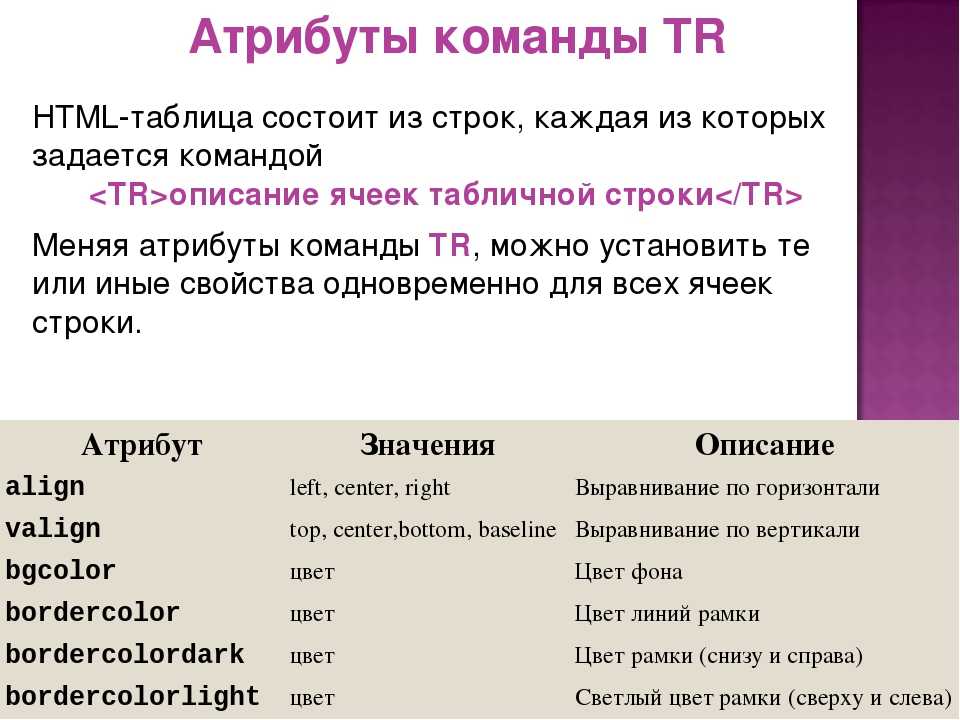 Если диапазон значений меньше 100 000, число уникальных значений растра может также достигать 100 000. Если диапазон значений больше 100 000, таблица атрибутов растра будет построена, если число уникальных значений будет менее 500. Если диапазон значений больше 100 000, а число уникальных значений больше 500, таблица атрибутов автоматически построена не будет.
Если диапазон значений меньше 100 000, число уникальных значений растра может также достигать 100 000. Если диапазон значений больше 100 000, таблица атрибутов растра будет построена, если число уникальных значений будет менее 500. Если диапазон значений больше 100 000, а число уникальных значений больше 500, таблица атрибутов автоматически построена не будет.
По умолчанию, размер таблицы атрибутов растра органичен 65535 уникальными значениями. Вы можете увеличить это значение в диалоговом окне Опции, щелкнув на вкладке Набор растровых данных в разделе Растр.
Если вы создаете копию набора растровых данных, имеющего таблицу атрибутов, она также будет скопирована. Поэтому, если вы копируете грид с таблицей атрибутов, то он будет скопирован в новый набор растровых данных, например, в файл .img.
Вы можете работать с таблицей атрибутов растра так же, как и с любой другой таблицей, например, можно просматривать ее в ArcCatalog и редактировать в ArcMap. Вы можете присоединить к таблице атрибутов другие таблицы, вычислить поля, выполнить сортировку и экспортировать ее.
Таблицы атрибутов наборов растровых данных каталога растров
Каждый набор растровых данных в каталоге растров может иметь свою собственную таблицу атрибутов. Этот метод хранения довольно прост и удобен в обслуживании; однако, это может привести к появлению большого количества таблиц в базе данных, часть из которых могут быть идентичными (например, если разные наборы растровых данных каталога имеют одинаковые атрибуты).
Связанные разделы
Использование свойства Attributes для объектов TableDef — Office
Твиттер LinkedIn Фейсбук Электронная почта
- Статья
- 3 минуты на чтение
- Применимо к:
- Access 2010, Microsoft Office Access 2007, Microsoft Office Access 2003
Исходный номер базы знаний: 210362
Примечание
Требуется опытный программист, функциональная совместимость и многопользовательские навыки. Эта статья относится только к базе данных Microsoft Access (.mdb/.accdb).
Эта статья относится только к базе данных Microsoft Access (.mdb/.accdb).
Сводка
Свойство Атрибуты объекта TableDef можно использовать для определения конкретных свойств таблицы. Например, можно использовать свойство Атрибуты , чтобы определить, является ли таблица системной или связанной (присоединенной) таблицей.
Корпорация Майкрософт предоставляет примеры программирования только для иллюстрации, без явных или подразумеваемых гарантий. Это включает, но не ограничивается, подразумеваемые гарантии товарного состояния или пригодности для конкретной цели. В этой статье предполагается, что вы знакомы с демонстрируемым языком программирования и инструментами, которые используются для создания и отладки процедур. Инженеры службы поддержки Майкрософт могут помочь объяснить функциональность конкретной процедуры, но они не будут изменять эти примеры, чтобы обеспечить дополнительную функциональность или создавать процедуры в соответствии с вашими конкретными требованиями. ПРИМЕЧАНИЕ. В примере кода в этой статье используются объекты доступа к данным Microsoft. Чтобы этот код работал правильно, необходимо ссылаться на библиотеку объектов Microsoft DAO 3.6. Для этого нажмите Ссылки в меню Инструменты в редакторе Visual Basic и убедитесь, что установлен флажок Microsoft DAO 3.6 Object Library.
ПРИМЕЧАНИЕ. В примере кода в этой статье используются объекты доступа к данным Microsoft. Чтобы этот код работал правильно, необходимо ссылаться на библиотеку объектов Microsoft DAO 3.6. Для этого нажмите Ссылки в меню Инструменты в редакторе Visual Basic и убедитесь, что установлен флажок Microsoft DAO 3.6 Object Library.
Атрибуты TableDef
Свойство Attributes объекта TableDef определяет характеристики таблицы, представленной объектом TableDef . Свойство Attributes хранится в виде одного длинного целого числа и представляет собой сумму следующих длинных констант:
| Константа | Значение | Описание |
|---|---|---|
| dbAttachExclusive | 65536 | Для баз данных, использующих ядро базы данных Microsoft Jet, указывает, что таблица является связанной таблицей, открытой для монопольного использования.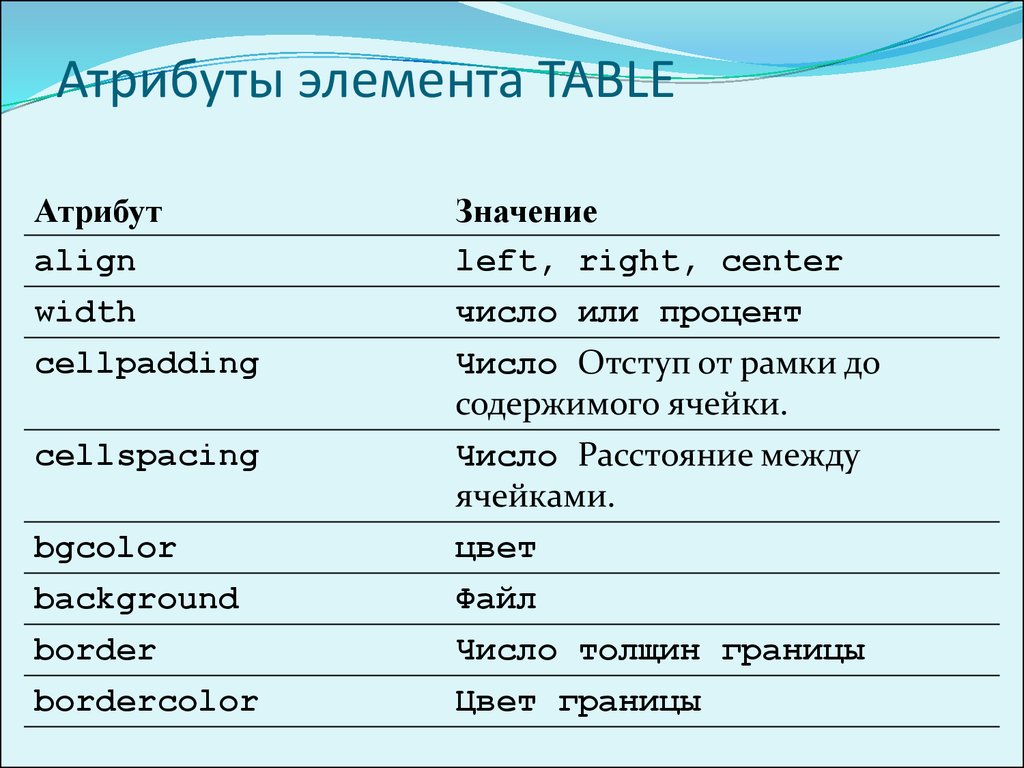 |
| dbAttachSavePWD | 131072 | Для баз данных, использующих ядро базы данных Jet, указывает, что идентификатор пользователя и пароль для связанной таблицы должны быть сохранены вместе с информацией о соединении. |
| dbSystemObject | -2147483646 | Указывает, что таблица является системной. |
| дбхидденобжект | 1 | Указывает, что таблица является скрытой (для временного использования). |
| dbAttachedTable | 1073741824 | Указывает, что таблица является связанной таблицей из базы данных, отличной от Open Database Connectivity (ODBC), такой как Microsoft Access или Paradox. |
| dbAttachedODBC | 536870912 | Указывает, что таблица является связанной таблицей из базы данных ODBC, такой как Microsoft SQL Server или ORACLE Server. |
Для объекта TableDef использование свойства Attributes зависит от состояния TableDef , как показано в следующей таблице:
| TableDef | Использование |
|---|---|
| Объект не добавлен в коллекцию | Чтение/запись |
| Базовый стол | Только для чтения |
| Связанная таблица | Только для чтения |
При проверке настройки этого свойства можно использовать оператор И для проверки определенного атрибута. Например, чтобы определить, является ли табличный объект системной таблицей, выполните логическое сравнение свойства
Например, чтобы определить, является ли табличный объект системной таблицей, выполните логическое сравнение свойства TableDef Attributes и константы dbSystemObject .
Код образца
Примечание
В примере кода в этой статье используются объекты доступа к данным Microsoft. Чтобы этот код работал правильно, необходимо ссылаться на библиотеку объектов Microsoft DAO 3.6. Для этого щелкните Ссылки в меню Инструменты в редакторе Visual Basic и убедитесь, что установлен флажок Microsoft DAO 3.6 Object Library .
Следующий определяемый пользователем образец функции перебирает все таблицы в базе данных и отображает окно сообщения со списком имен каждой таблицы и указанием того, является ли эта таблица системной:
Опция Сравнить базу данных 'Использовать порядок базы данных для сравнения строк. Опция явная Функция ShowTableAttribs() Dim DB как DAO.Database Dim T как DAO.TableDef Dim TType как строка Dim TName как строка Dim Attrib As String Dim I как целое число Установить БД = Текущая БД() Для I = 0 Для DB.Tabledefs.Count - 1 Установить T = DB.Tabledefs(I) TName = Т.Имя Attrib = (T.Attributes и dbSystemObject) MsgBox TName & IIf(Attrib, ": System Table", ": Not System" & _ "Стол") Далее я Конечная функция
Ссылки
Для получения дополнительных сведений о свойстве атрибутов щелкните Справка Microsoft Visual Basic в меню Справка , введите свойства объекта в помощнике Office или мастере ответов, а затем щелкните Поиск , чтобы просмотреть темы вернулись.
Атрибуты столбцов и строк — документация по django-tables2 2.5.3
Атрибуты столбца
Атрибуты столбца можно указать с помощью dict с определенными ключами.
Словарь определяет атрибуты HTML для одного или нескольких элементов в столбце. В зависимости от столбца поддерживаются разные элементы, однако
В зависимости от столбца поддерживаются разные элементы, однако й , td и ячейка поддерживаются универсально:
>>> импортировать django_tables2 как таблицы
>>>
>>> класс SimpleTable(tables.Table):
... имя = таблицы.Колонка(attrs={"th": {"id": "foo"}})
...
>>> # отобразит что-то вроде этого:
'{фрагмент{фрагмент} {фрагмент}'
Просмотрите справку по API каждого столбца, чтобы узнать, какие элементы поддерживаются.
Если вам нужно добавить некоторые дополнительные атрибуты к тегам столбца, отображаемым в
нижний колонтитул, используйте имя ключа tf , как описано в разделе CSS.
Callables, переданные в этот dict, будут вызываться с необязательными kwargs table , bound_column запись и значение , с добавленным возвращаемым значением. Например:
Таблица классов (таблицы. Таблица):
человек = таблицы. Столбец (attrs = {
"тд": {
«длина данных»: значение лямбда: len (значение)
}
})
Столбец (attrs = {
"тд": {
«длина данных»: значение лямбда: len (значение)
}
})
отобразит в таблицах с атрибутом data-length содержащий количество символов в значении. Примечание
Аргументы ключевого слова запись и значение имеют смысл только в контексте строки
содержащие данные. Если вы предоставляете вызываемый объект с одним из этих аргументов ключевого слова,
он не будет выполняться для строк верхнего и нижнего колонтитула.
Если вы также хотите настроить атрибуты этих тегов, вы должны определить
можно назвать с уловом ( **kwargs ) аргумент:
def data_first_name(**kwargs):
first_name = kwargs.get("значение", нет)
если first_name равно None:
вернуть "заголовок"
еще:
вернуть имя_имя
Таблица классов (таблицы. Таблица):
first_name = таблицы.Колонка(attrs={
"тд": {
'данные-имя': data_first_name
}
})
Этот атрибут также может быть определен при создании подкласса столбца, чтобы обеспечить лучшее повторное использование:
класс PersonColumn(tables.



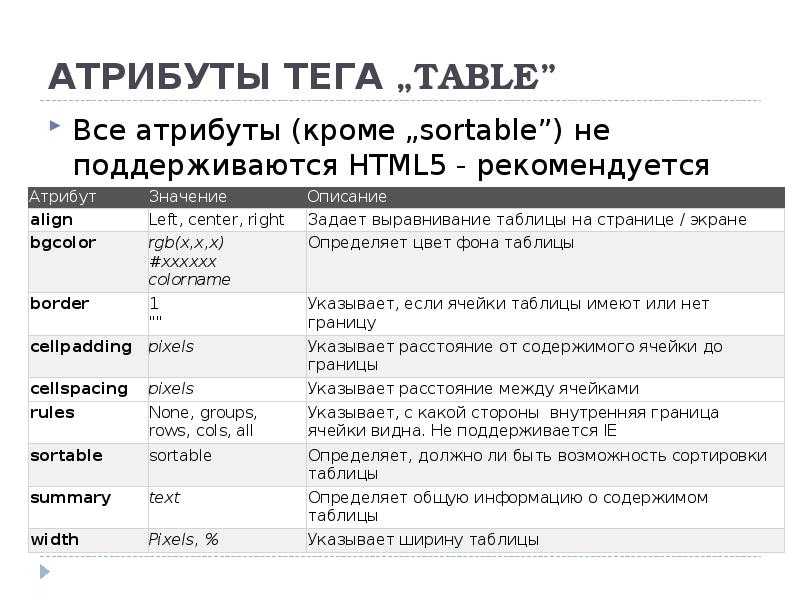
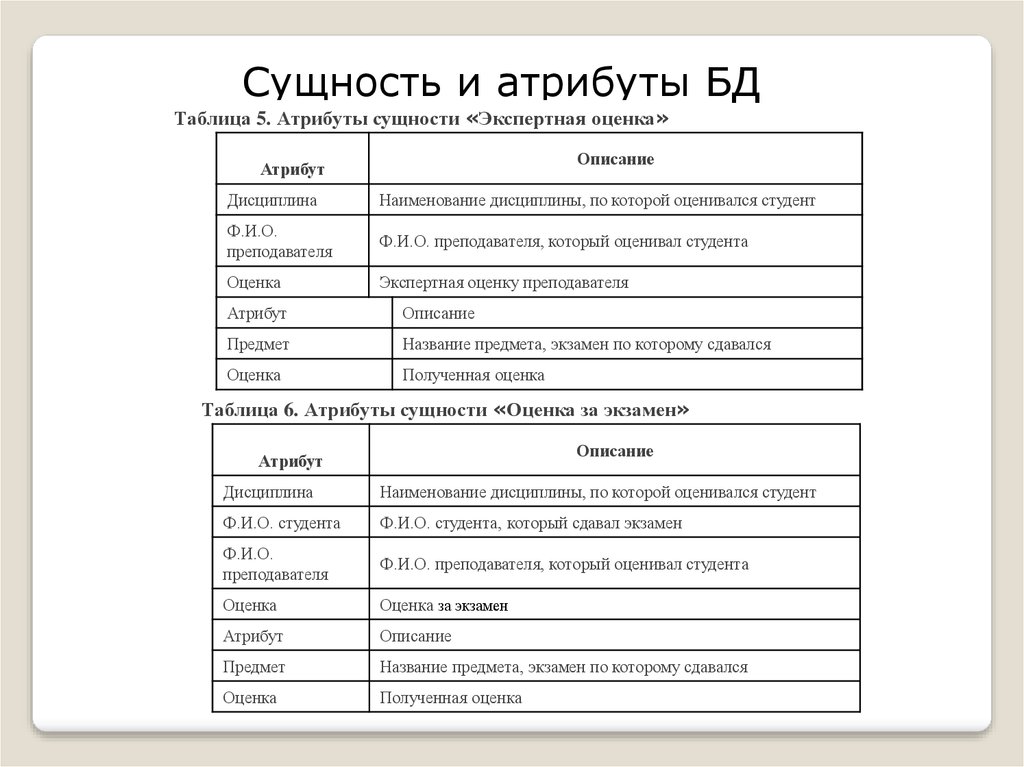
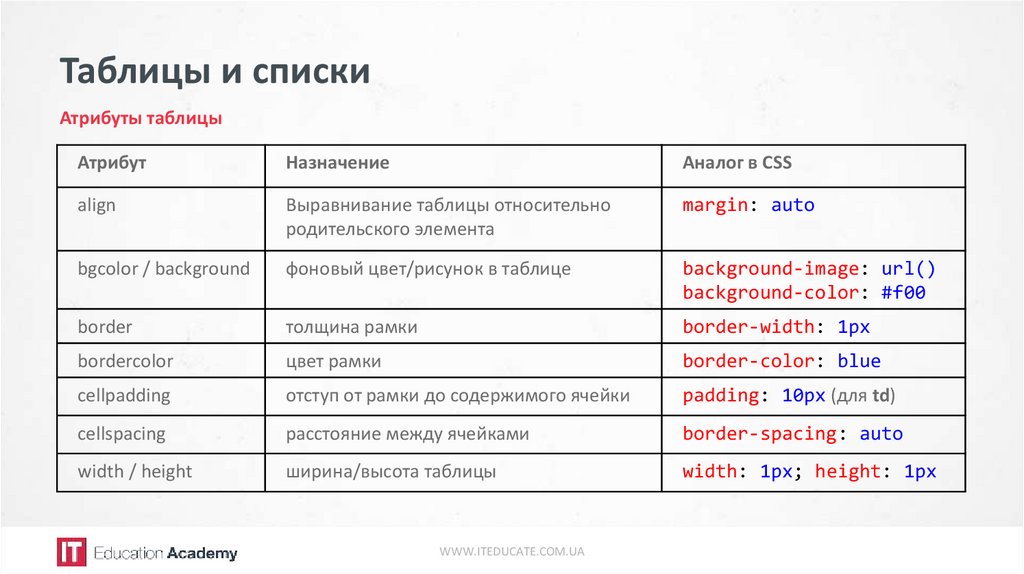

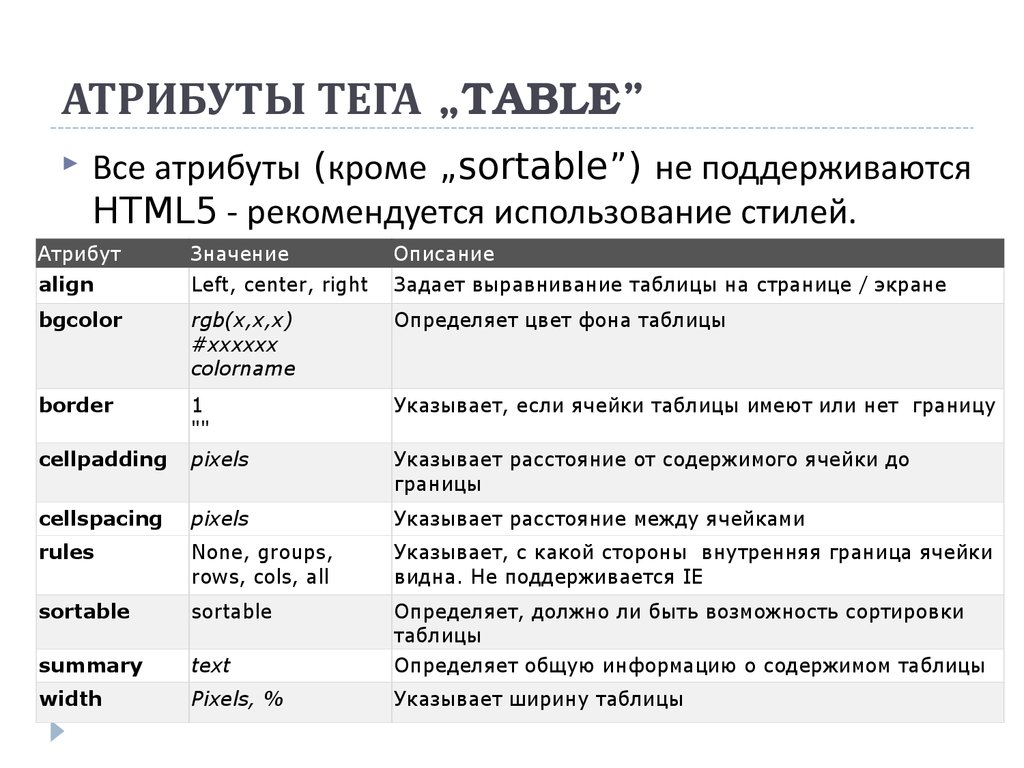 TableDef
Dim TType как строка
Dim TName как строка
Dim Attrib As String
Dim I как целое число
Установить БД = Текущая БД()
Для I = 0 Для DB.Tabledefs.Count - 1
Установить T = DB.Tabledefs(I)
TName = Т.Имя
Attrib = (T.Attributes и dbSystemObject)
MsgBox TName & IIf(Attrib, ": System Table", ": Not System" & _
"Стол")
Далее я
Конечная функция
TableDef
Dim TType как строка
Dim TName как строка
Dim Attrib As String
Dim I как целое число
Установить БД = Текущая БД()
Для I = 0 Для DB.Tabledefs.Count - 1
Установить T = DB.Tabledefs(I)
TName = Т.Имя
Attrib = (T.Attributes и dbSystemObject)
MsgBox TName & IIf(Attrib, ": System Table", ": Not System" & _
"Стол")
Далее я
Конечная функция
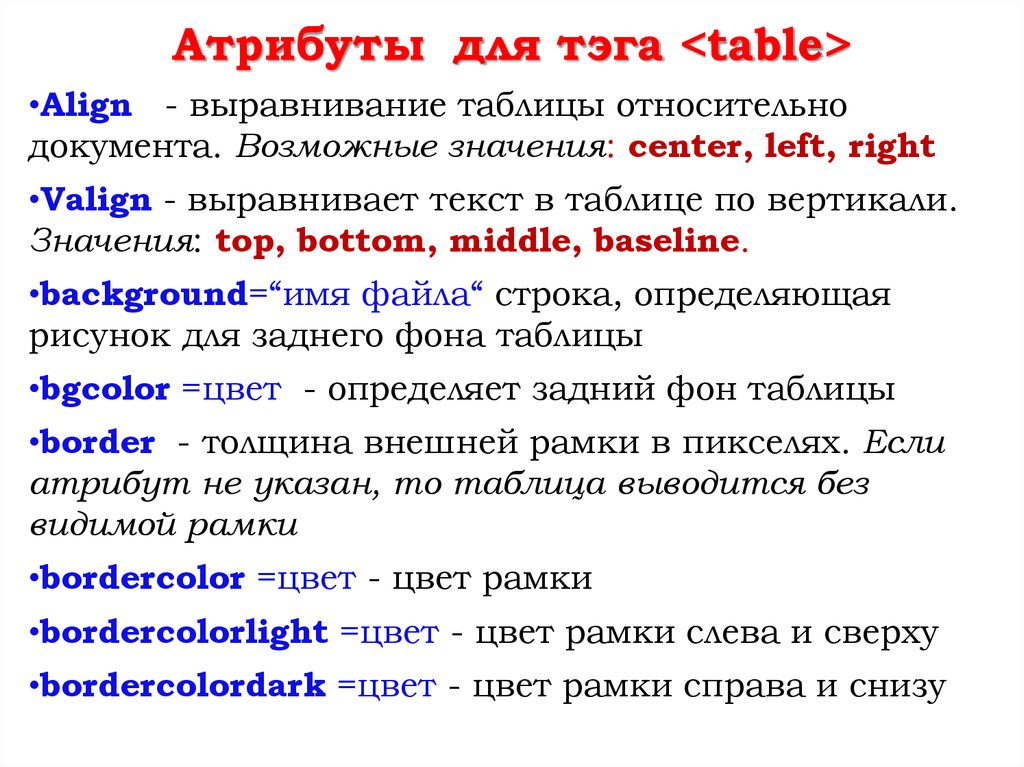 Столбец (attrs = {
"тд": {
«длина данных»: значение лямбда: len (значение)
}
})
Столбец (attrs = {
"тд": {
«длина данных»: значение лямбда: len (значение)
}
})
